Home > Scannen > Scan vanaf uw computer (Windows) > Scannen met Kofax PaperPort™ 14SE of een andere Windows-toepassing > Instellingen voor het TWAIN-stuurprogramma (Windows)
Instellingen voor het TWAIN-stuurprogramma (Windows)
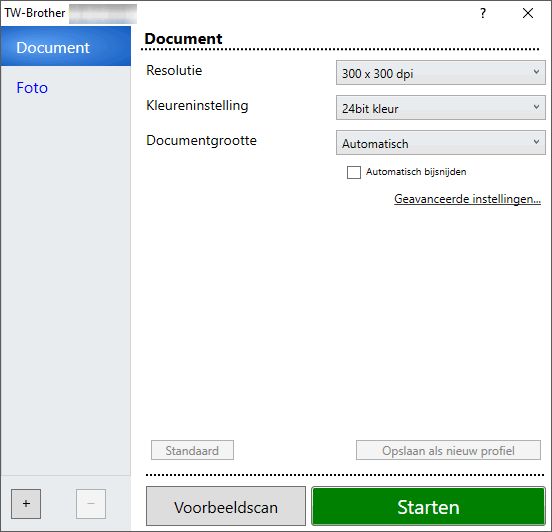
- Scan
- Selecteer de optie Foto of Document afhankelijk van het soort document dat u wilt scannen.
Scannen (beeldtype) Resolutie Kleurinstelling Foto Gebruiken voor het scannen van foto's. 300 x 300 dpi 24bit kleur Document Voor het scannen van tekstdocumenten. 300 x 300 dpi 24bit kleur
- Resolutie
- Selecteer een scanresolutie in de vervolgkeuzelijst Resolutie. Hogere resoluties nemen meer geheugen in beslag en vergen een langere overdrachtstijd, maar leveren een fijner gescand beeld van hogere kwaliteit.
- Kleureninstelling
- Kies een van de beschikbare instellingen voor scan-kleurdiepte.
-
- Zwart-wit
- Gebruiken voor tekst of lijntekeningen.
- Ware grijstinten
- Gebruiken voor fotografische beelden of grafische afbeeldingen. Deze modus is nauwkeuriger omdat hij tot 256 tinten grijs gebruikt.
- 24bit kleur
- Gebruiken om een afbeelding aan te maken met de nauwkeurigste kleurreproductie. Deze modus gebruikt maximaal 16,8 miljoen kleuren om de afbeelding te scannen, maar vergt het meeste geheugen en de langste overdrachtstijd.
- Documentgrootte
- Selecteer het exacte formaat van uw document in de vooraf ingestelde scanformaten.
Als u Afwijkende selecteert, wordt het dialoogvenster Afwijkende documentgrootte weergegeven en kunt u de documentgrootte opgeven.
- Automatisch bijsnijden
- Scan meerdere documenten die op de glasplaat gelegd zijn. Het apparaat maakt na het scannen van elk document aparte bestanden of een enkel bestand van meerdere pagina's aan.
- Geavanceerde instellingen
- Configureer geavanceerde instellingen door op de koppeling Geavanceerde instellingen in het dialoogvenster voor het instellen van de scanner te klikken.
- Documentcorrectie
- Autom. rechtmaken
Stel het apparaat zo in dat scheefgetrokken pagina's automatisch worden gecorrigeerd wanneer de pagina's worden gescand vanaf de glasplaat.
- Margeinstellingen
Hiermee past u de documentmarges aan.
- Beeld draaien
Bewerk de gescande afbeelding.
- Vullen met kleur
Hiermee vult u de vier randen van de gescande afbeelding met de geselecteerde kleur en breedte in.
- (DCP-J1360DW/DCP-J1460DW/MFC-J4350DW/MFC-J4550DW) Blanco pagina overslaan
Verwijder de lege pagina's van het document uit de scanresultaten.
- Uitvoermodus met vast formaat (Letter/Legal)
Hiermee scant u documenten met verschillende formaten. Het apparaat detecteert elk documentformaat en maakt een bestand aan, ook voor Letter- en Legal-formaat. Als u deze modus wilt gebruiken, selecteert u de optie Automatisch in de vervolgkeuzelijst Documentgrootte.
- Afbeeldingskwaliteit
- Aanpassen van kleurtint
Pas de kleurtint aan.
- Verwerking op de achtergrond
- Verwijder doorlopers/Patronen
Hiermee voorkomt u doordrukken van de inkt.
- Achtergrondkleur verwijderen
Verwijder de basiskleur van documenten om de gescande gegevens beter leesbaar te maken.
- Kleur verwijderen
Hiermee selecteert u een kleur die u uit de gescande afbeelding wilt verwijderen.
- Randen benadrukken
Maak de tekens van het origineel scherper.
- Ruis verminderen
Met deze instelling verbetert u de kwaliteit van gescande beelden. De optie Ruis verminderen is beschikbaar wanneer u de optie 24bit kleur en de scanresolutie 300 x 300 dpi, 400 x 400 dpi of 600 x 600 dpi selecteert.
- Zwart-wit afbeeldingskwaliteit
- Aanpassen van z/w-drempel
Pas de drempelwaarden aan om een zwart-witafbeelding te genereren.
- Correctie van tekens
Hiermee corrigeert u onderbroken of onvolledige tekens van het origineel om ze beter leesbaar te maken.
- Zwart-Wit-inversie
Hiermee keert u zwart en wit in de zwart-witafbeelding om.
- Toevoercontrole
- (DCP-J1360DW/DCP-J1460DW/MFC-J4350DW/MFC-J4550DW) Indeling
Selecteer de lay-out.
- Doorlopend scannen
Selecteer deze optie om meerdere pagina's te scannen. Na het scannen van een pagina kunt u doorgaan of stoppen met scannen.



